
【iPhone カレンダー】誕生日の表示方法は連絡先から!非表示は?
Contents[OPEN]
- 1【iPhone カレンダー】友達や家族の誕生日を表示したい!
- 1.1誕生日はカレンダーに直接入力しなくて大丈夫!
- 1.2連絡先を使って誕生日を追加しよう
- 1.3【iPhone カレンダー】誕生日を連絡先アプリに登録しよう
- 1.4手順①ホーム画面にある「連絡先」をタップする
- 1.5手順②誕生日を記入したい人を選ぶ
- 1.6手順③右上にある「編集」をタップする
- 1.7手順④「誕生日を追加」をタップし編集する
- 1.8手順⑤誕生日を入力し「完了」をタップする
- 2【iPhone カレンダー】誕生日を表示・非表示にする方法
- 2.1手順①ホーム画面にある「カレンダー」のアプリをタップする
- 2.2手順②メニューバーの中の「カレンダー」をタップする
- 2.3手順③「誕生日」の項目にチェックを入れる
- 2.4手順④右上にある「完了」をタップする
- 2.5カレンダーを開いて誕生日が入力されているか確認してみよう
- 2.6カレンダーから誕生日を非表示にするには?
- 3【iPhone】カレンダーに誕生日を表示させる際のトラブル対処法
- 4iPhoneのカレンダーに誕生日を表示させてみよう!
【iPhone】カレンダーに誕生日を表示させる際のトラブル対処法
iPhoneのカレンダーアプリに誕生日を表示させる方法と手順について説明してきました。ここからはiPhoneのカレンダーアプリに関して多くのユーザーが経験しているトラブルを3つ取り上げ、その対処方法を順番に説明していきます。
登録した誕生日とカレンダーの表示がズレている場合
最初に紹介するトラブルは、連絡先アプリで設定した誕生日とカレンダーアプリで表示されている誕生日が一致していないことです。この問題が起こる原因と考えられるのは、iPhoneの「日付と時刻」の設定にある「自動設定」です。
「自動設定」はiPhoneの「位置情報サービス」と連動してユーザーの現在地からタイムゾーンを割り出し、自動で日付を設定してくれる便利な機能です。しかし、何らかの理由で狂いが生じる場合があるようです。修正方法を紹介します。
ホーム画面にある「設定」アプリを開きましょう。
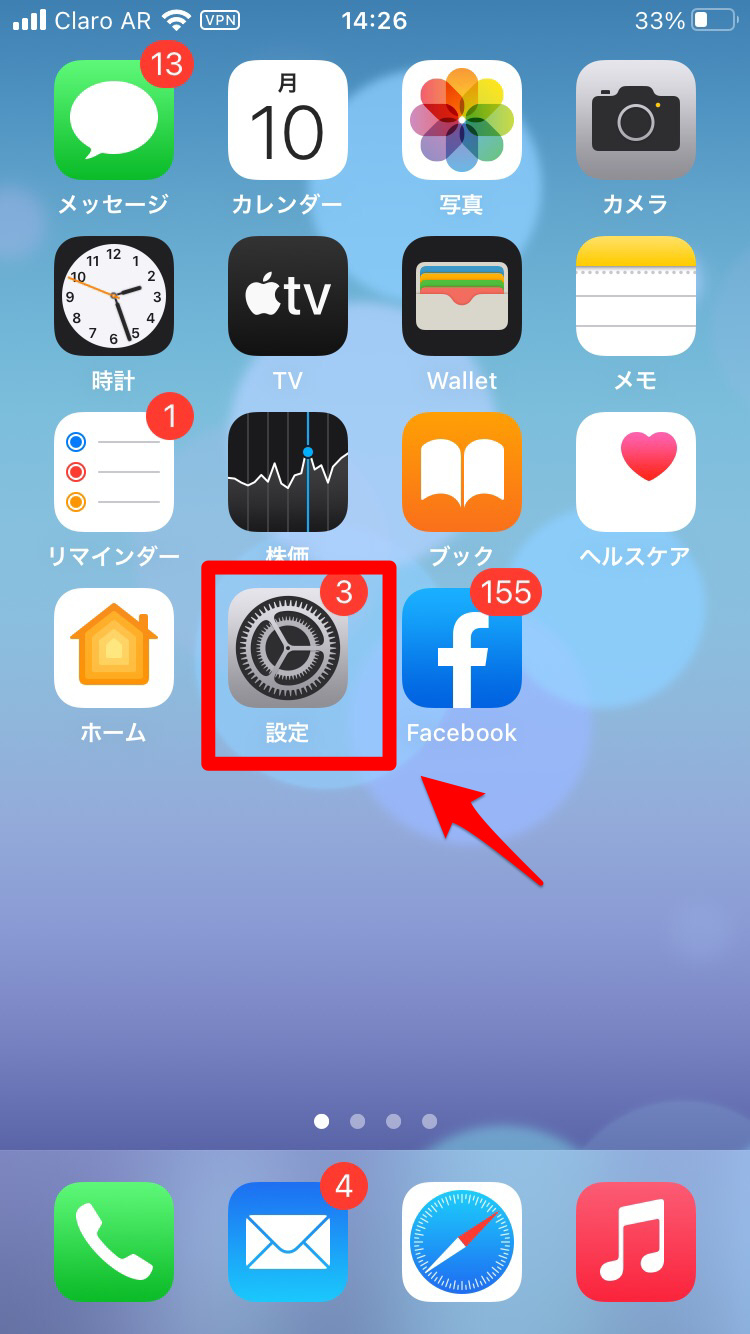
iPhoneの様々な設定が行える画面が立ち上がるので、表示されている設定項目の中から「一般」を選びタップします。
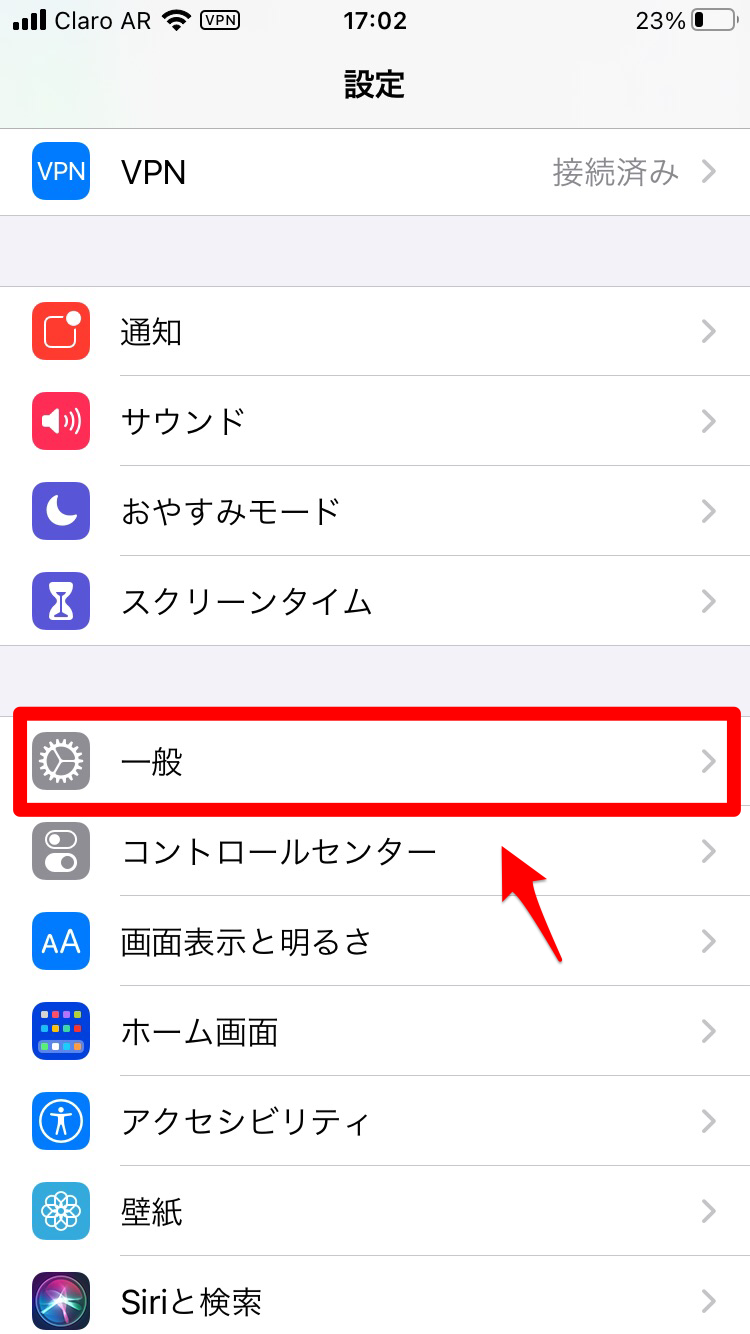
iPhoneの一般的な機能の設定が行える画面が立ち上がるので、表示されている設定項目の中から「日付と時刻」を選びタップしましょう。
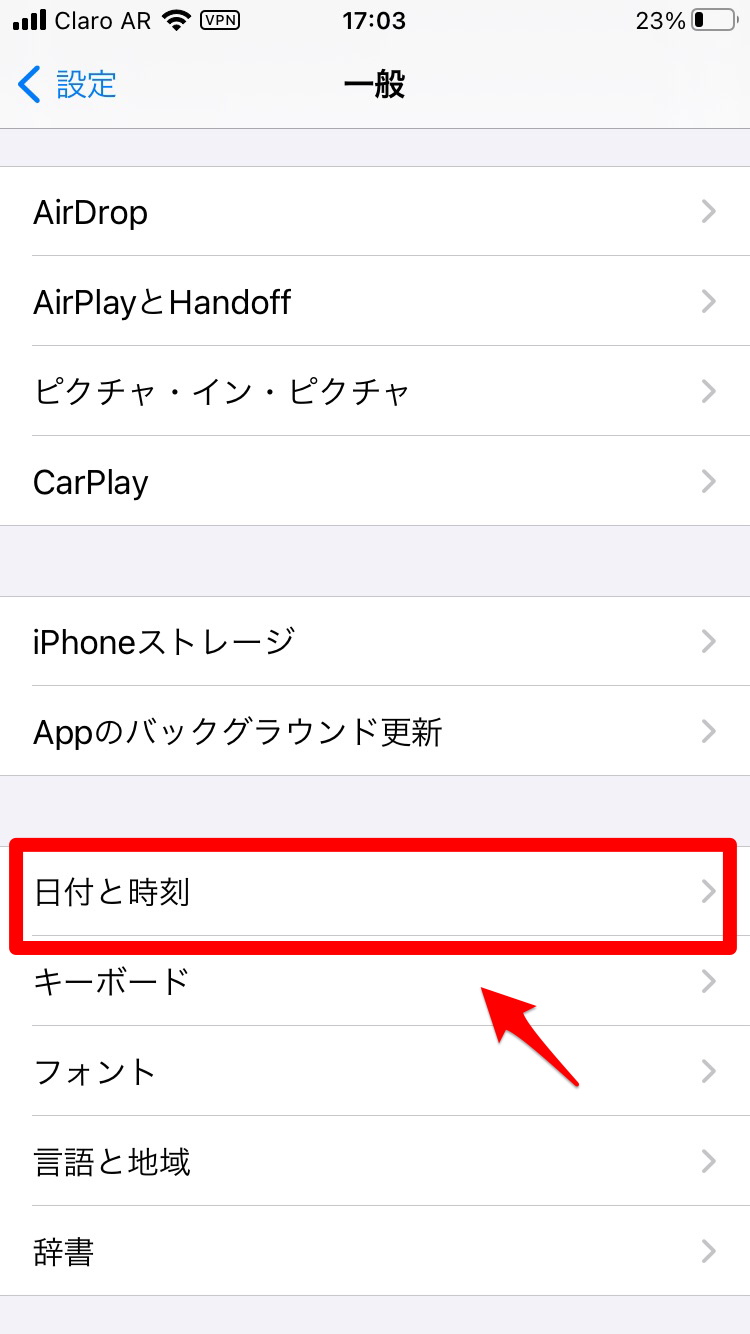
「日付と時刻」画面が立ち上がったら「自動設定」を「OFF」に設定しましょう。
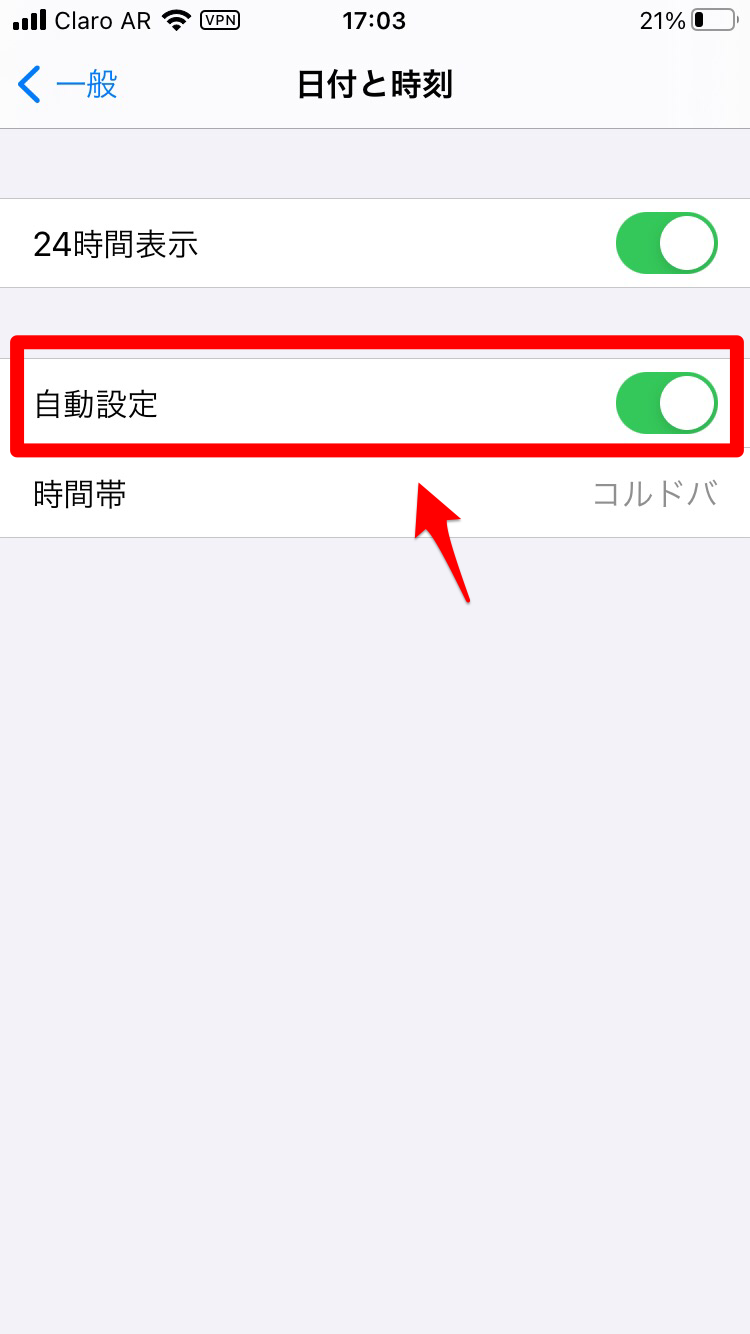
次に、ホーム画面にある連絡先アプリを開きましょう。
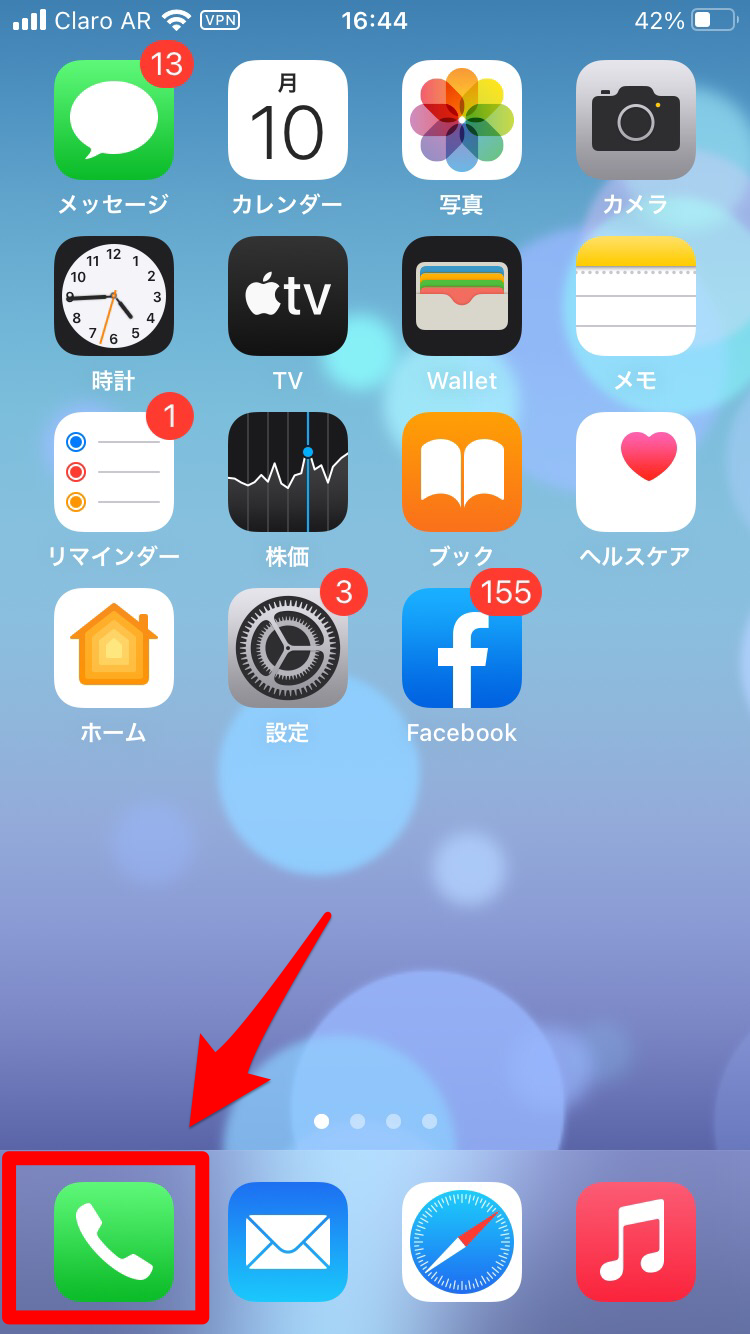
誕生日がズレていたユーザーを選択し「プロフィール」画面を表示させます。表示できたら画面右上にある「編集」をタップしましょう。
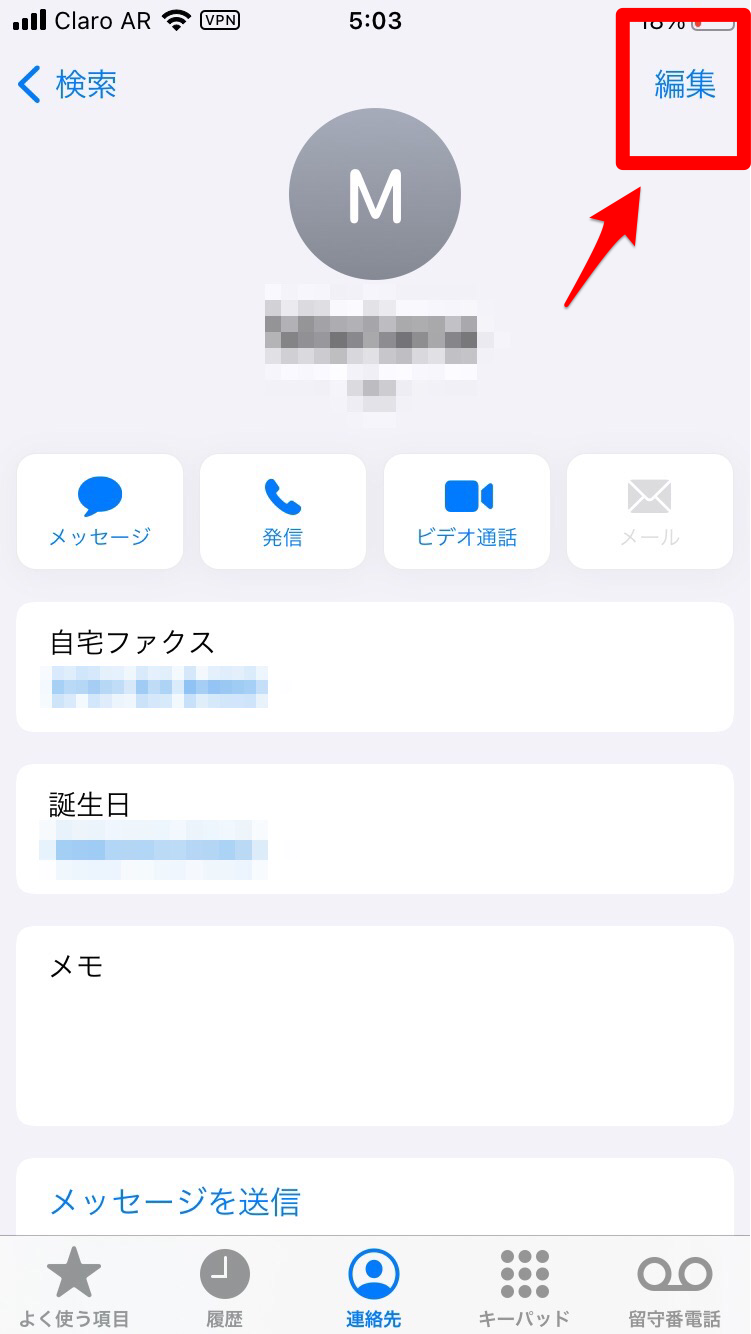
「プロフィール」画面を下に向かってスクロールし誕生日をタップします。ここで誕生日を1日ずらして設定し「完了」を押しましょう。
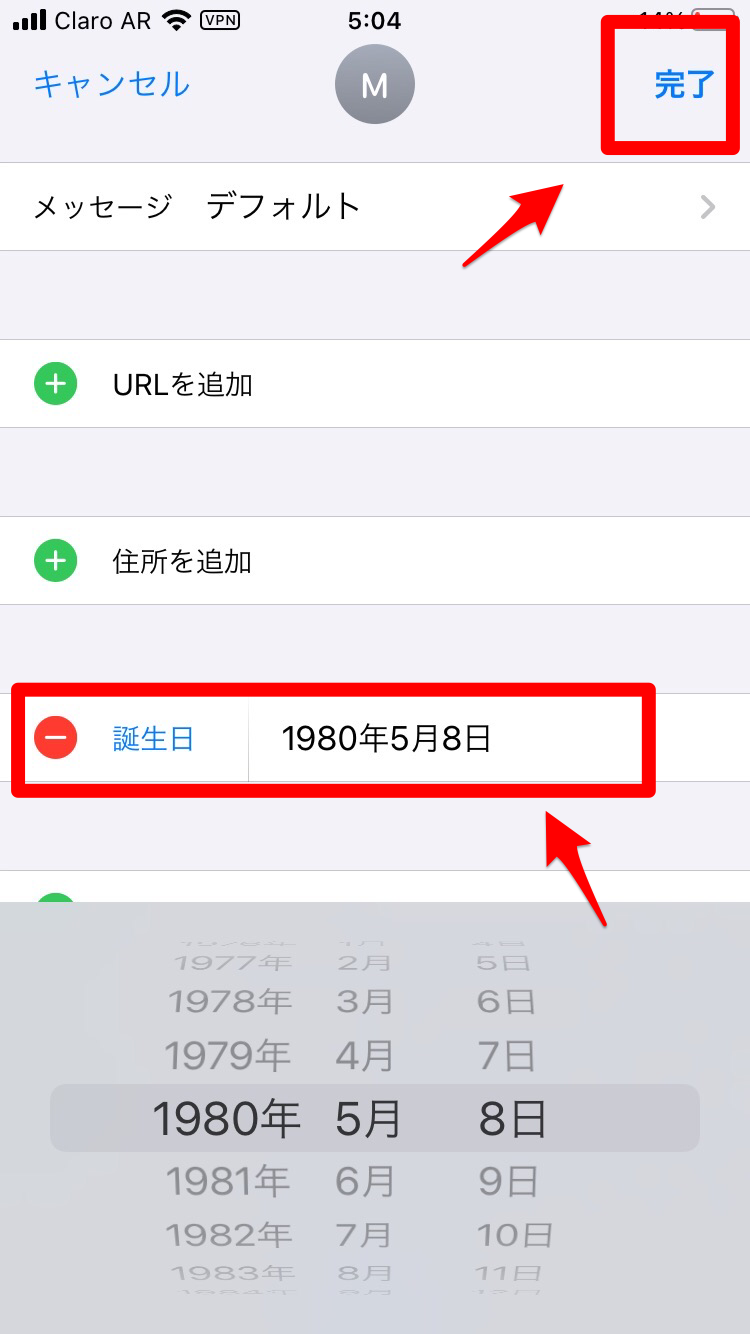
次にもう一度「誕生日」をタップし編集します。今度は正確な誕生日に設定しましょう。終わったら「完了」をタップしましょう。これで起きていたズレは解消されたはずです。
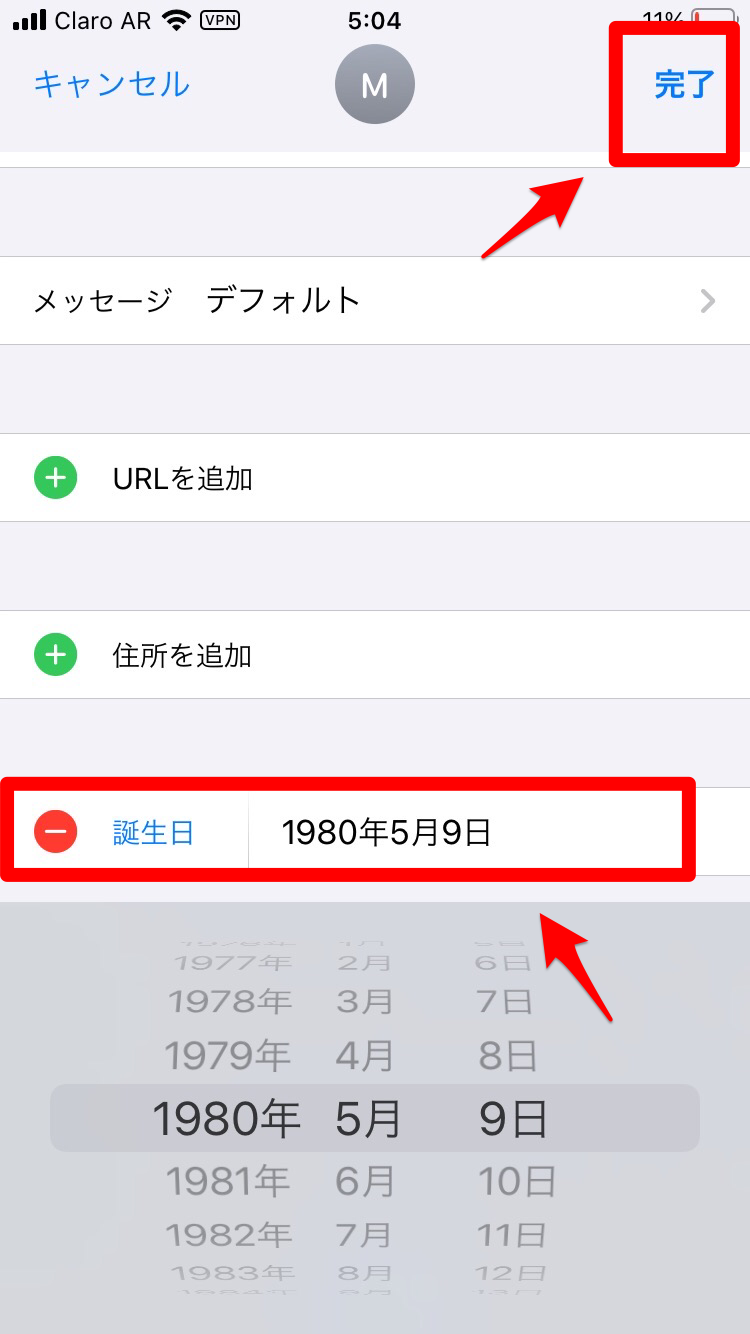
誕生日が重複して表示されている場合
次に取り上げるトラブルは、iPhoneのカレンダーアプリに2つの誕生日が表示されてしまうことです。
原因として考えられるのは、iCloudをサインアウトして再びサインインした際に、iCloudにアップロードされたデータとiPhoneのデータが結合されてしまったことです。
解決法はカレンダーのデータをアップデートすることです。操作方法を説明します。カレンダーアプリを開き、画面下に表示されている「カレンダー」タブをタップしましょう。
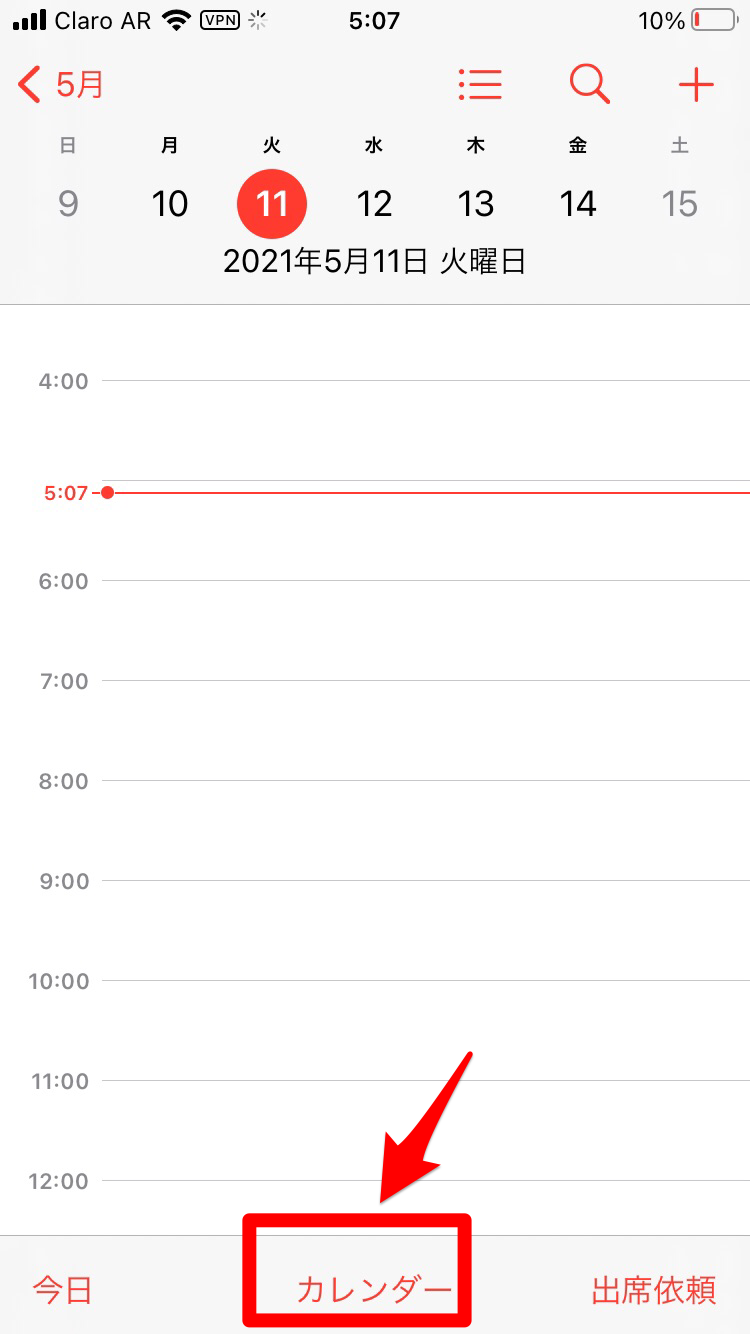
「カレンダー」画面が立ち上がったら、画面を下に向かってスワイプします。

するとカレンダーがアップデートされるので正常に表示されるようになるはずです。
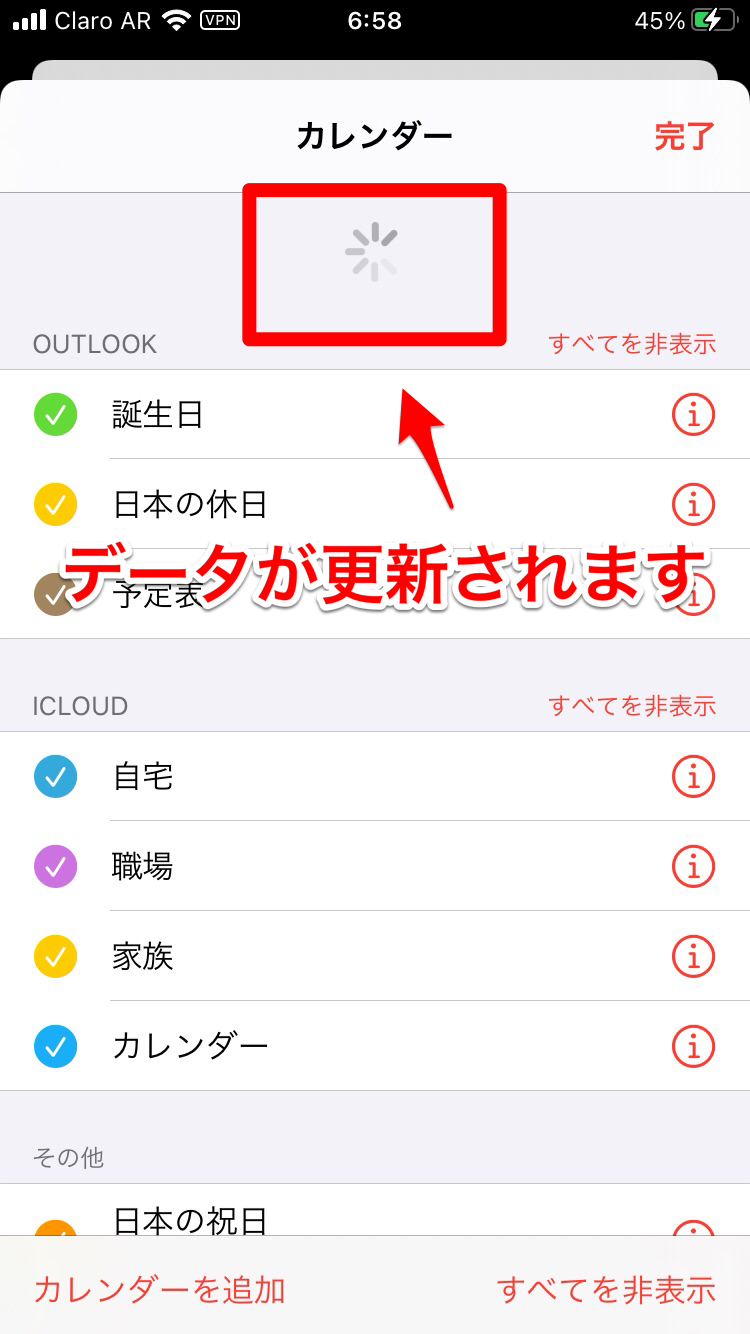
Gmailの電話帳がカレンダーに表示されている場合
最後に取り上げるトラブルは、Gmailの電話帳がiPhoneのカレンダーに表示されていることです。この問題の原因はGoogleアカウントがiPhoneに追加されたために、Gmailの電話帳がiPhoneのカレンダーアプリと同期されたことです。
そのため、この同期を解除すればカレンダーアプリからGmailの連絡帳データは消去されるはずです。操作方法を説明します。ホーム画面にある「設定」アプリを開き「連絡先」をタップしましょう。
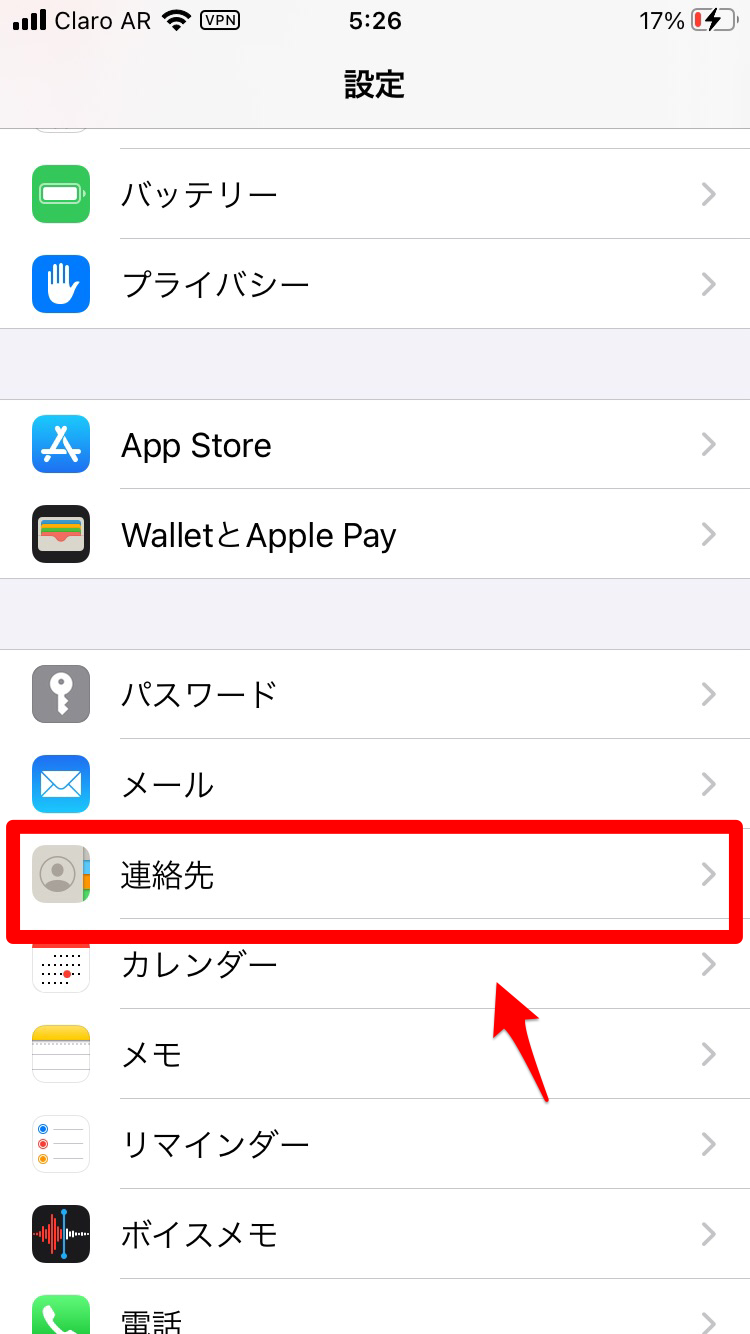
「連絡先」画面が立ち上がったら「アカウント」をタップします。
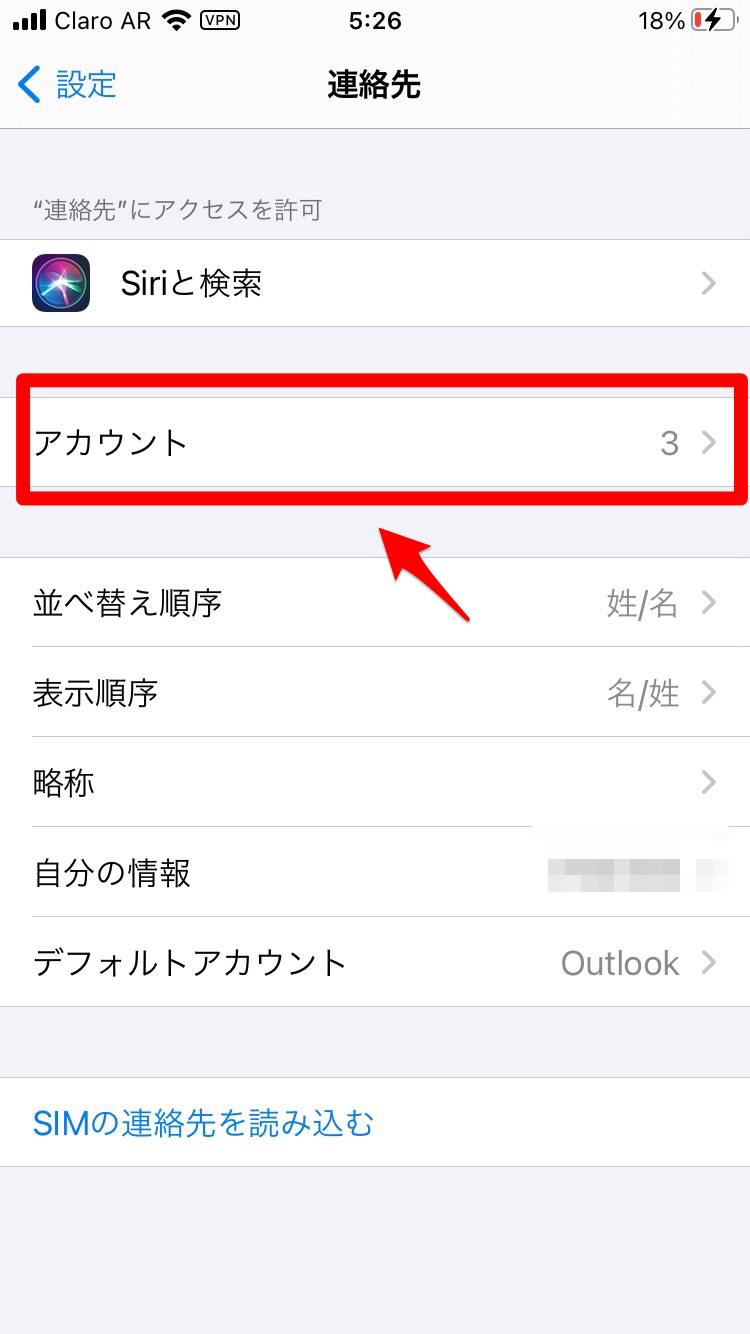
iPhoneに追加されているメールが表示されているので「Gmail」を選びタップしましょう。
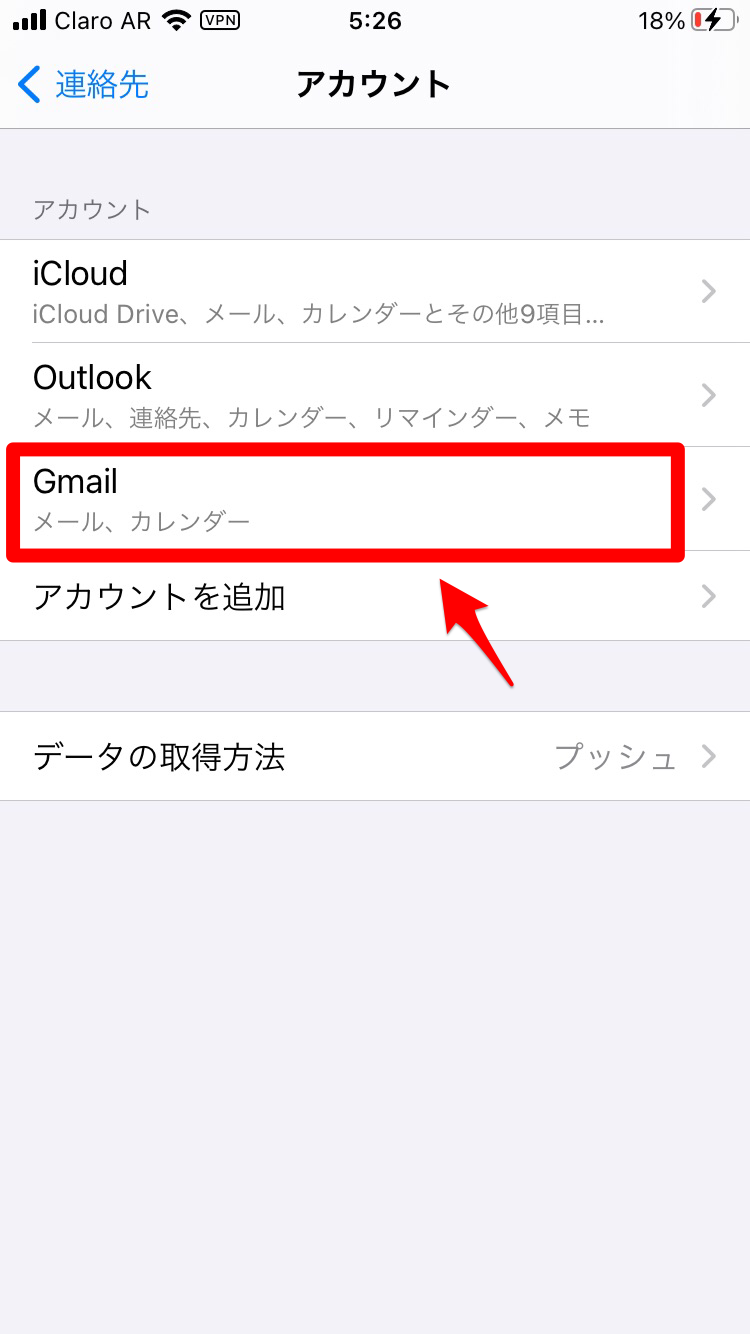
Gmailと同期されているiPhoneのアプリが表示されているので、「連絡先」と「カレンダー」を「OFF」にしましょう。これでカレンダーアプリに反映されていたGmailの連絡帳は表示されなくなったはずです。
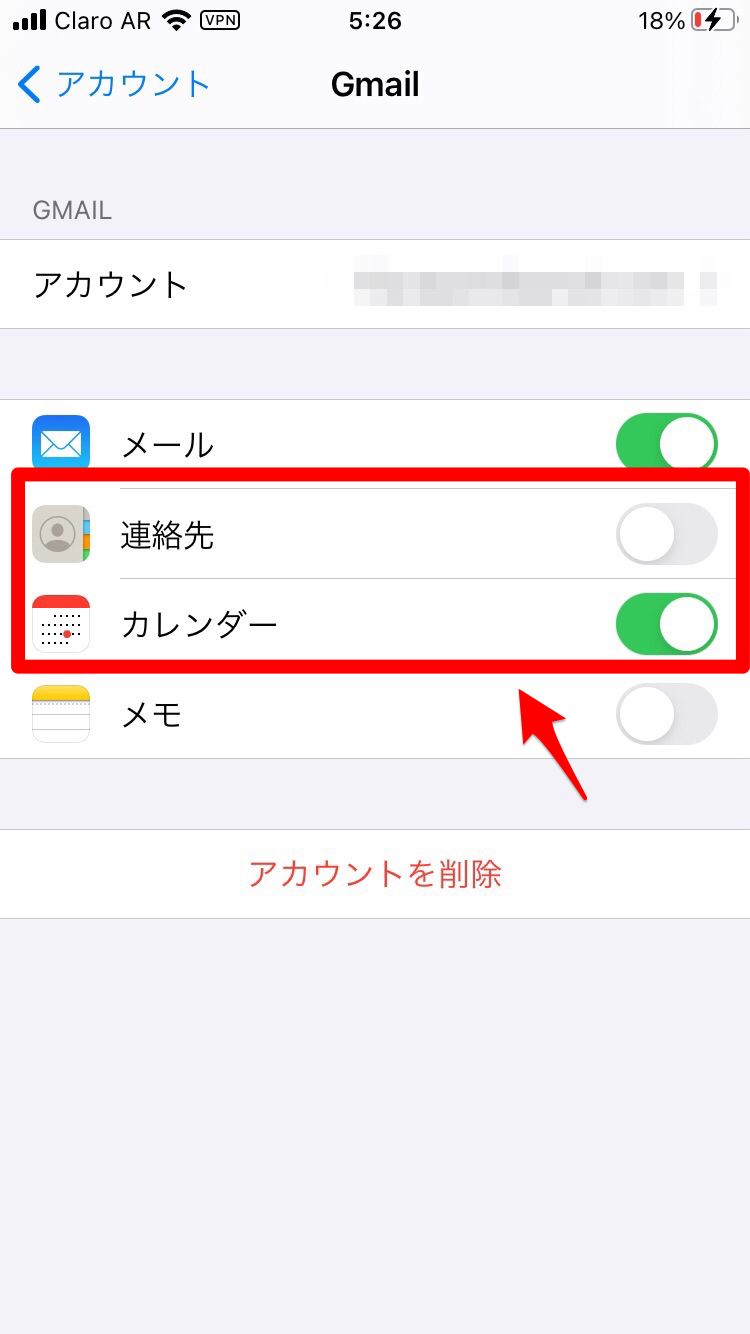
注意!誕生日の色分けはできない
iPhoneのカレンダーアプリに誕生日を表示させる際、1つ覚えていて欲しいことがあります。
Googleカレンダーの場合、誕生日を色分けして分かりやすく表示できますが、iPhoneのカレンダーアプリではそれができません。
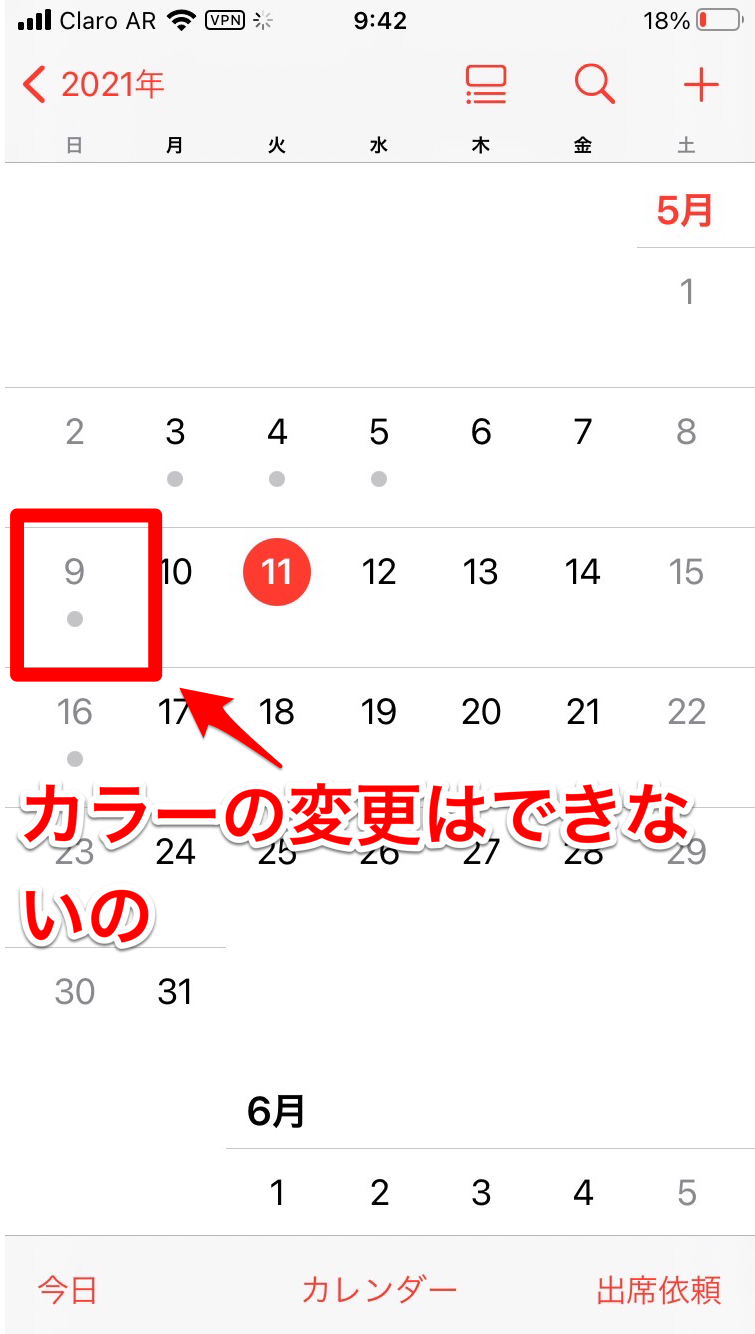
iPhoneのカレンダーに誕生日を表示させてみよう!
忘れてはいけないことはたくさんありますが、なかでも友だちや恋人、また家族の誕生日は常に覚えておくべき大切なイベントですね。
これから、友達や周りの人の誕生日をカレンダーに表示させたい方は、ぜひこの記事を参考に設定してみてください!